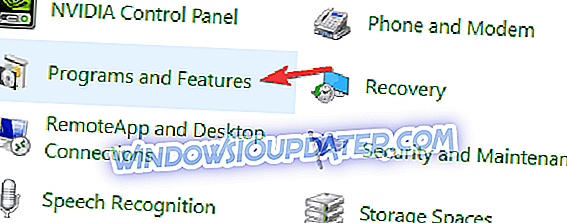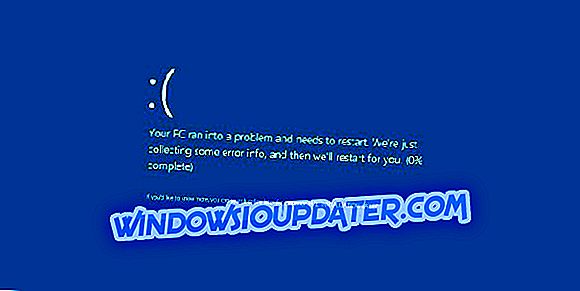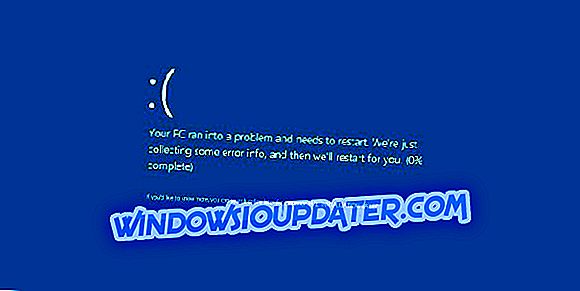Klient služby Disk Google (nyní Zálohování a synchronizace ze společnosti Google), pokud je užitečným nástrojem, ale mnoho uživatelů nahlásilo, že se něco stalo, zálohování a synchronizace musí ukončit chybovou zprávu. To může být velký problém a dnes vám ukážeme, jak tento problém jednou provždy řešit.
Jak mohu opravit Omluvit zálohování a synchronizaci je třeba ukončit chybovou zprávu?
- Ukončete zálohování a synchronizaci
- Aktualizujte klienta služby Disk Google
- Odpojte a znovu připojte svůj účet Google
- Znovu nainstalujte zálohu a synchronizaci od společnosti Google
- Zkontrolujte nastavení OneDrive
- Přejmenujte složku Disk Google
1. Ukončete zálohování a synchronizaci
Chybová zpráva Něco se pokazilo, zálohování a synchronizace musí skončit, což znamená, že při zavření softwaru Zálohování a synchronizace můžete tento problém vyřešit.
- Klikněte na ikonu Jednotka.
- Klikněte na Nastavení (tři tečky).
- Vyberte možnost Ukončit zálohování a synchronizaci .
- Restartujte systém.
- Klikněte na Start a spusťte Google Backup .
Zkontrolujte, zda nedošlo ke zlepšení.
- Přečtěte si také: Jak stahovat dokumenty, obrázky z OneDrive
2. Aktualizujte klienta služby Disk Google
Když se něco stalo, zálohování a synchronizace musela přestat chybovat, bylo poprvé hlášeno, Google uznal existenci a řekl, že vydalo pracovní řešení prostřednictvím aktualizace OTA pro Disk Google. Pokud tedy narazíte na podobnou chybu, zkuste aktualizovat klienta služby Disk Google o novější verzi.
Zálohování a synchronizace od společnosti Google upozorní uživatele vždy, když bude k dispozici nová verze softwaru a aktualizace bude automaticky stažena a nainstalována.
Někdy se však nemusí podařit aktualizovat automaticky. Z části O aplikaci můžete zjistit, zda máte nainstalovanou nejnovější verzi softwaru.
- Klikněte na položku Zálohování a synchronizace z hlavního panelu.
- Klikněte na Nastavení (tři tečky) a vyberte O aplikaci.
- Aktuální stránku Disk Google můžete zobrazit na stránce O aplikaci.
- Otevřete webový prohlížeč a přejděte na stránku Stažení služby Disk Google .
- Zkontrolujte nejnovější verzi a stáhněte si nejnovější verzi, pokud je k dispozici.
3. Odpojte a znovu připojte svůj účet Google
V případě problémů se svým účtem Google se může vyskytnout chyba, zálohování a synchronizace musí být ukončeny . Chcete-li tento problém vyřešit, můžete se pokusit odpojit a znovu připojit účet Google ve službě Disk Google.
- Otevřete položku Zálohování a synchronizace.
- Klikněte na Nastavení (tři tečky) a vyberte Předvolby.
- Přejděte na kartu Nastavení.
- Klikněte na Odpojit účet a potvrďte volbu Odpojit.
- Zavřete a znovu otevřete okno Zálohování a synchronizace.
- Klikněte na položku Přihlásit se a zadejte podrobnosti účtu Google.
4. Znovu nainstalujte zálohu a synchronizaci ze služby Google
Další efektivní, ale ne ideální řešení pro opravu Něco se stalo, zálohování a synchronizace musí ukončit chybu je přeinstalovat zálohování a synchronizace od společnosti Google.
- Přejděte na Ovládací panely> Programy a funkce> Odinstalovat.
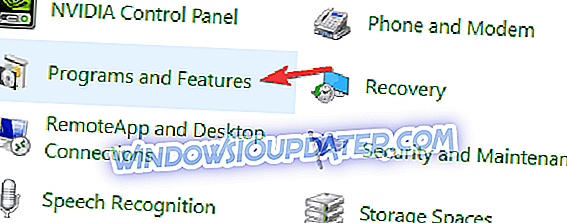
- Vyberte možnost Zálohovat a synchronizovat ze služby Google a vyberte možnost Odinstalovat.
- Přejděte na stránku Stažení služby Disk Google a stáhněte si instalační program.
- Je to online instalační program, takže k dokončení instalace budete potřebovat aktivní připojení k Internetu.
- Restartujte systém a zkontrolujte, zda nedošlo ke zlepšení.
Pokud chcete zajistit, aby bylo zálohování a synchronizace zcela odstraněno z počítače, včetně všech jeho souborů a položek registru, doporučujeme vám k jeho odstranění použít software odinstalace, jako je například nástroj Revo Uninstaller . Jakmile aplikaci odstraníte pomocí aplikace Revo Uninstaller, nainstalujte ji znovu a zkontrolujte, zda problém stále existuje.
- Přečtěte si také: Uživatelé systému Windows 10 mohou nyní sdílet odkazy na zařízení se systémem Android
5. Zkontrolujte nastavení OneDrive
Pokud máte v počítači nainstalovánu klienty Microsoft OneDrive i Google Drive, zkontrolujte nastavení OneDrive, protože by mohlo dojít ke konfliktu s ostatními klienty cloudového úložiště.
- Otevřete aplikaci OneDrive.
- Klikněte na Další (tři tečky) a vyberte Nastavení.
- V části Soubory na vyžádání zrušte zaškrtnutí políčka Uložit místo a stahovat soubory při jejich použití .
- Zavřete aplikaci OneDrive.
- Otevřete funkci B ack a Sync od společnosti Google.
- Klikněte na položku Nastavení> Předvolby a Nastavení účtu.
- Odpojte svůj účet Google a poté se přihlaste.
- Přečtěte si také: 6 nejlepších řešení pro osobní cloudové úložiště pro vaše soubory a složky
6. Přejmenujte složku Disk Google
Přejmenování složky Disk Google ve složce AppData pomohlo mnoha uživatelům zbavit se Něco se pokazilo, zálohování a synchronizace musí ukončit chybu. Zde je návod, jak to udělat.
- Otevřete Průzkumník souborů a přejděte na % UserProfile% AppDataLocalGoogle.
- Ve složce Google byste měli vidět složku Jednotka . Pokud je k dispozici více složek disku, přejmenujte jednu ze složek disku na hodnotu Drive.OLD.
Restartujte systém a zkontrolujte případná vylepšení.
Něco se pokazilo, zálohování a synchronizace musí ukončit chybu, může to být velké nepříjemnosti, ale může být opraveno podle řešení uvedených v tomto článku.
Dejte nám vědět, jaké řešení pro vás bylo v komentářích uvedeno.